Uso di trascina e rilascia tra applicazioni
È possibile utilizzare le tecniche di trascina e rilascia anche tra un'applicazione e l'altra. Procedere come segue:
Trascinare e rilasciare un file su un'altra applicazione
È possibile trascinare e rilasciare un file da File Manager a un'altra applicazione, sia essa chiusa ad icona o aperta sullo schermo. Se si rilascia un file in un formato non ammesso dall'applicazione ricevente, l'operazione non viene effettuata.
Quando si rilascia un file sulla casella di trascina e rilascia o sull'icona di un'applicazione, il file viene automaticamente caricato. Procedere come segue:
-
In File Manager, fare clic con SELEZIONA sull'icona del file che si desidera caricare.
-
Trascinare il file sull'icona o sulla casella di trascina e rilascia dell'applicazione e rilasciare SELEZIONA.
Il file viene caricato nell'applicazione. Si noti che quando si trascina e rilascia un file da File Manager in un'altra applicazione, il file viene sempre copiato, mente la versione originale rimane in File Manager. Ad esempio, nel caso di uno spostamento da File Manager a Stampa, il file originale non viene cancellato dopo la stampa.
Se l'applicazione non supporta il formato del file, il file non viene caricato. Quando si rilascia un file di formato incompatibile su una finestra aperta o in una posizione non ammessa, nel margine inferiore della finestra di destinazione viene visualizzato un messaggio di errore.
Uso di trascina e rilascia da Posta Elettronica a File Manager
Quando si riceve un messaggio di posta elettronica, è possibile trascinare e rilasciare gli allegati o l'intero messaggio da Posta Elettronica a File Manager. Per informazioni in merito, vedere "Uso degli allegati".
Copia degli allegati in File Manager
Quando un messaggio di posta elettronica contiene degli allegati, è possibile trascinarli e rilasciarli in una cartella di File Manager. In questo modo, essi diventano disponibili come gli altri file per tutte le normali operazioni di gestione. Per trascinare e rilasciare gli allegati, procedere come segue:
-
Aprire le finestre di File Manager e di Posta Elettronica.
-
Aprire la cartella di File Manager in cui si desidera inserire gli allegati.
-
In Posta Elettronica, fare clic con SELEZIONA sull'allegato da spostare o da copiare. Per aggiungere altri allegati alla selezione, fare clic con REGOLA sulle relative icone.
-
Premere SELEZIONA e trascinare il puntatore.
Viene visualizzato un piccolo simbolo che raffigura il tipo di file che viene spostato, come indicato nella figura Figura 2-20.
Figura 2-20 Trascinamento di un allegato da Posta Elettronica a File Manager
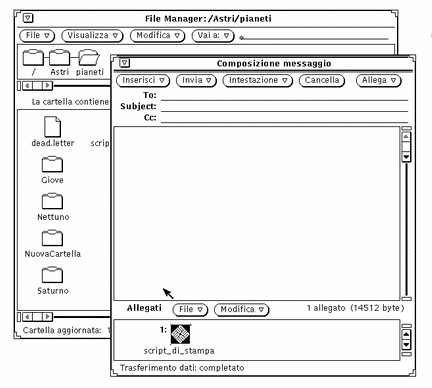
-
Trascinare il puntatore sulla sottofinestra File di File Manager e rilasciare SELEZIONA.
L'allegato viene copiato in File Manager con il nome e il formato originali.
Copia di un intero messaggio in File Manager
È possibile copiare anche un intero messaggio, compresi gli allegati, da Posta Elettronica a File Manager. Il messaggio e gli allegati vengono inseriti in un unico file. Se il messaggio trascinato in File Manager non contiene allegati, viene salvato come un semplice file di testo. Per copiare l'intero messaggio in File Manager, procedere come segue:
-
Aprire le finestre di File Manager e Posta Elettronica.
-
Aprire la cartella di File Manager in cui si desidera copiare il messaggio.
-
In Posta Elettronica, fare clic con SELEZIONA sull'intestazione del messaggio da copiare o da spostare.
-
Premere SELEZIONA e trascinare il puntatore.
Viene visualizzata una piccola icona a forma di busta, come si può vedere nella figura Figura 2-21. Se si utilizza il tasto Control per copiare il file, è possibile rilasciarlo in qualsiasi momento dopo la comparsa dell'icona a busta.
Figura 2-21 Trascinamento di un messaggio in File Manager.
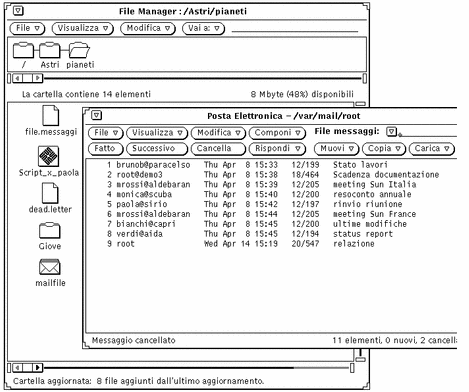
-
Trascinare il puntatore sulla sottofinestra File di File Manager e rilasciare SELEZIONA.
La prima volta che si trascina un messaggio da Posta Elettronica a File Manager, il messaggio compare nella finestra di File Manager con il nome generico mailfile. Se esiste già un file con quel nome, il messaggio viene chiamato mailfile0. Se esistono già due file di nome mailfile e mailfile0, il file viene chiamato mailfile1, e così via.
È anche possibile trascinare e rilasciare un messaggio di Posta Elettronica sull'icona di un raccoglitore in File Manager. In questo modo il nuovo messaggio verrà aggiunto al raccoglitore esistente.
- © 2010, Oracle Corporation and/or its affiliates
